Adăugarea, utilizarea și partajarea cărților de îmbarcare, a biletelor și a altor permise în Portofel Apple
Cu aplicația Portofel, poți adăuga și utiliza cărți de îmbarcare, bilete la filme, cupoane, carduri de fidelitate și altele. De asemenea, poți partaja unele permise și bilete.
Adăugarea unei cărți de îmbarcare, a unui bilet sau a unui alt permis în Portofel Apple pe dispozitivul iPhone
Deschide aplicația, e-mailul, notificarea sau altă comunicare care conține permisul de îmbarcare, biletul sau un alt permis.
Atinge Adăugați în Apple Portofel.

Urmează instrucțiunile de pe ecran.
Dacă este necesar, atinge Adăugați în colțul din dreapta sus.
Dacă nu vezi opțiunea pentru adăugarea permisului de îmbarcare, a biletului sau a altui permis în aplicația Portofel, contactează comerciantul sau compania emitentă pentru a te asigura că acceptă permisele în aplicația Portofel.
Când adaugi un permis de îmbarcare, un bilet sau un alt permis în aplicația Portofel de pe dispozitivul iPhone, îl adaugi automat în aplicația Portofel de pe dispozitivul Apple Watch asociat.
Află cum să elimini un permis sau un bilet din aplicația Portofel.
Utilizarea unui permis de îmbarcare, a unui bilet sau a unui alt permis în Apple Portofel
Când adaugi un permis de îmbarcare, un bilet sau un alt permis în aplicația Portofel, îl poți utiliza cu dispozitivul iPhone sau Apple Watch.
Utilizarea unui permis de îmbarcare, a unui bilet sau a unui alt permis pe dispozitivul iPhone
Deschide permisul:
Dacă primești o notificare, atinge-o. Dacă ți se solicită, autentifică-te cu Face ID, Touch ID sau codul de acces.
În caz contrar, fă dublu clic pe butonul lateral (iPhone cu Face ID) sau pe butonul principal (iPhone cu Touch ID). Dacă ți se solicită, autentifică-te cu Face ID, Touch ID sau codul de acces.
Dacă este necesar, atinge cardul de plată implicit pentru a vedea celelalte carduri. Apoi atinge permisul de îmbarcare, biletul sau alt permis și autentifică-te.
Scanează sau atinge dispozitivul iPhone de cititorul contactless sau prezintă-l însoțitorului.
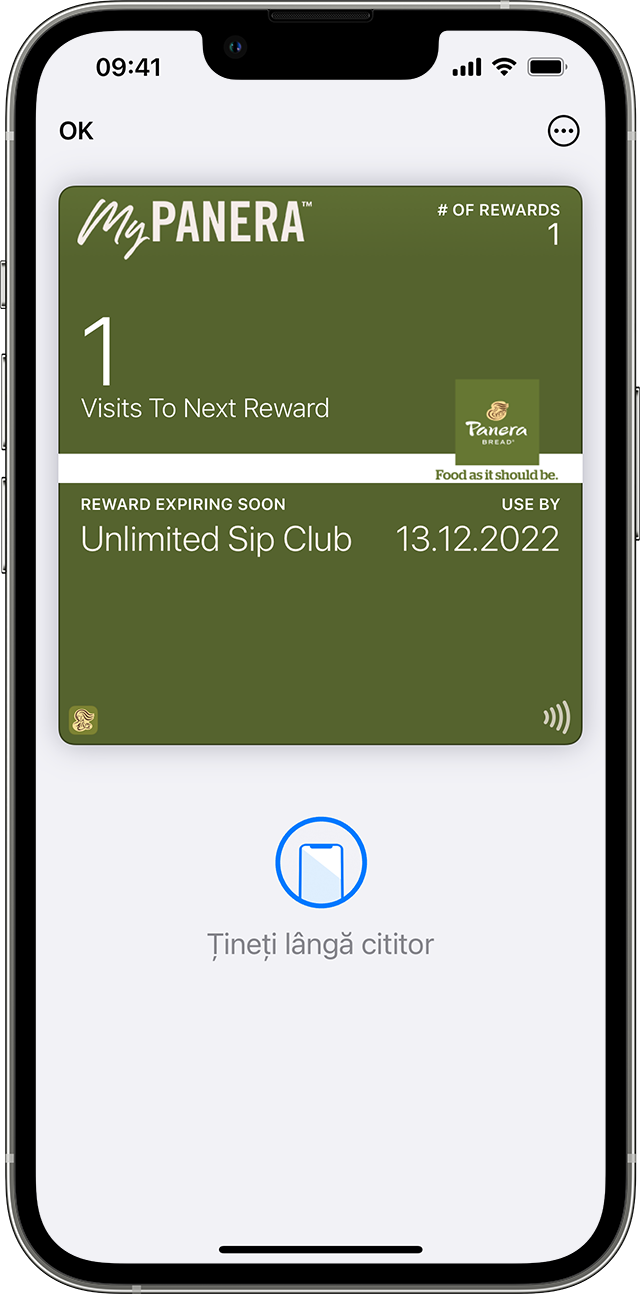
Utilizarea unui permis de îmbarcare, a unui bilet sau a unui alt permis pe dispozitivul Apple Watch
Deschide permisul:
Dacă primești o notificare, atinge-o.
În caz contrar, fă dublu clic pe butonul lateral, apoi derulează în jos pentru a găsi permisul de îmbarcare, biletul sau alt permis pe care vrei să-l folosești și atinge-l.
Scanează sau atinge ecranul dispozitivului Apple Watch de cititorul contactless sau prezintă-l însoțitorului.
S-ar putea să poți să utilizezi modul Expres cu câteva permise și bilete în aplicația Portofel.
Este posibil să fie necesar să îți deblochezi dispozitivul pentru a afișa permisul sau biletul înainte de a-l scana sau atinge.
Partajarea unui permis sau a unui bilet în Portofel Apple
Unele permise și bilete din aplicația Portofel pot fi partajate cu alți utilizatori de iPhone sau Apple Watch.
Trimiterea unui permis sau a unui bilet folosind Mesaje sau Mail
Pe dispozitivul iPhone, atinge aplicația Wallet.
Atinge permisul sau biletul pe care vrei să-l partajezi.
Atinge .
Dacă pictograma de partajare nu este afișată, comerciantul sau compania care a emis permisul sau biletul nu a activat partajarea în aplicația Wallet. Consultă aplicația sau site-ul său web pentru a vedea dacă oferă opțiuni pentru partajarea unui permis sau a unui bilet.
Partajarea unui permis sau a unui bilet cu utilizatorii de iPhone din apropiere
Pe iPhone, deschide aplicația Portofel.
Atinge permisul sau biletul pe care vrei să-l partajezi, apoi ține dispozitivul iPhone la câțiva centimetri de partea de sus a dispozitivului iPhone al celeilalte persoane. Pe ambele dispozitive iPhone va apărea o strălucire care indică faptul că se realizează o conexiune.
Ține dispozitivele unul lângă celălalt până când apare permisul, apoi atinge Partajați.
Asigură-te că dispozitivul tău iPhone are instalată cea mai recentă versiune de iOS pentru a utiliza această funcționalitate.
Informațiile despre produsele care nu sunt fabricate de Apple sau despre site-urile web independente care nu sunt controlate sau testate de Apple sunt furnizate fără recomandare sau aprobare. Apple nu își asumă nicio responsabilitate în ceea ce privește selectarea, funcționarea sau utilizarea site-urilor web sau produselor de la terți. Apple nu face niciun fel de declarații privind acuratețea sau fiabilitatea site-urilor web terțe. Contactează furnizorul acestor produse pentru a obține mai multe informații.
